PS創(chuàng)意設(shè)計(jì)合成矢量MM海報(bào)插畫教程
時(shí)間:2024-02-27 20:15作者:下載吧人氣:37
今天我們要學(xué)習(xí)如何創(chuàng)建一個(gè)超級創(chuàng)意的拼貼效果,使用照片處理的范圍內(nèi),混合和作圖技巧。您將學(xué)習(xí)如何正確地提取您的圖像層,創(chuàng)建的深度和細(xì)節(jié)感,并創(chuàng)建一個(gè)很酷的照片手繪效果.
最終圖像
一如往常,這是最后的效果,我們將創(chuàng)建:

Step 1
創(chuàng)建一個(gè)1500px寬度和高度100 DPI(每英寸點(diǎn)數(shù))在2000年P(guān)X新的文件。背景的內(nèi)容應(yīng)該是白色的.
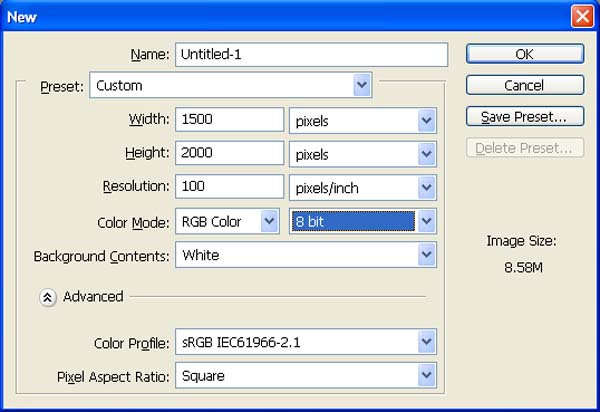
Step 2
要開始,我們將使用各種紋理創(chuàng)建一個(gè)微妙的窘迫背景。首先,添加一組文件夾,名為“紋理”,然后打開“1.JPG”從這些有色垃圾紋理。放置在該文件夾,然后打命令/按Ctrl + T和調(diào)整,以支付帆布。命名為“紋理層1

不透明度降低到“30%"
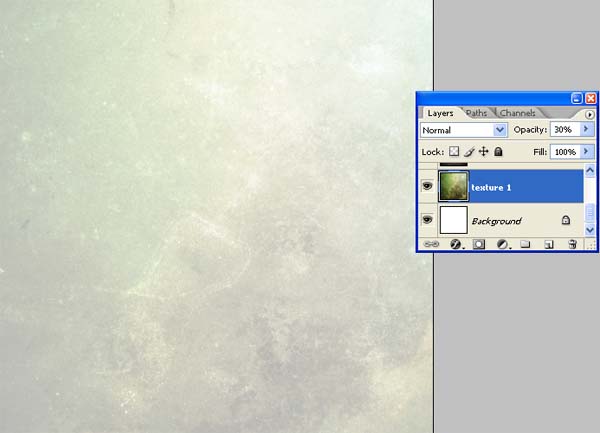
現(xiàn)在添加“8.JPG”作為同一文件夾內(nèi)的新層,然后打命令/ CTRL + T調(diào)整大小覆蓋在畫布上,并將其命名為“紋理2

改變混合模式為疊加,降低不透明度到65%.
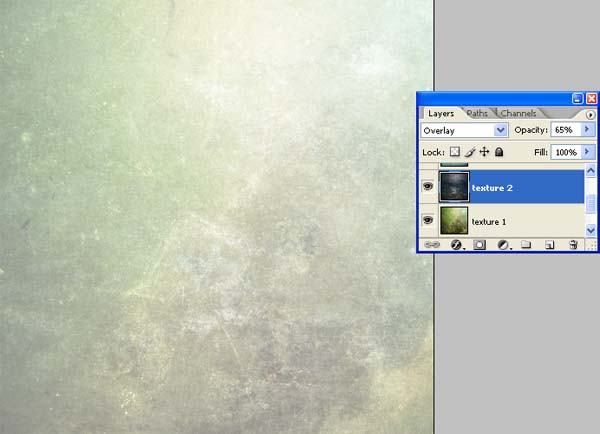
從“源頭”作為一個(gè)新層同一文件夾內(nèi)的文件夾,將“2.JPG”。調(diào)整和標(biāo)注“紋理3

改變圖層模式為“硬光”,并降低不透明度為“45%”
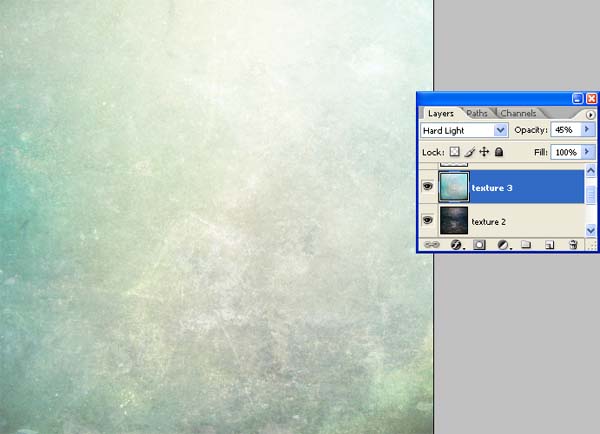
Step 3
首先,讓我們在Photoshop打開女孩圖片。我們將使用這張圖片的女孩,所以我們需要把它轉(zhuǎn)移到我們的主畫布.

切換到您的頻道標(biāo)簽和循環(huán),通過各種渠道,反過來,以確定哪些擁有最對比度 - 在這種情況下,它是綠色的。腳下的調(diào)色板創(chuàng)建新通道圖標(biāo)拖動其縮略圖,復(fù)制它:
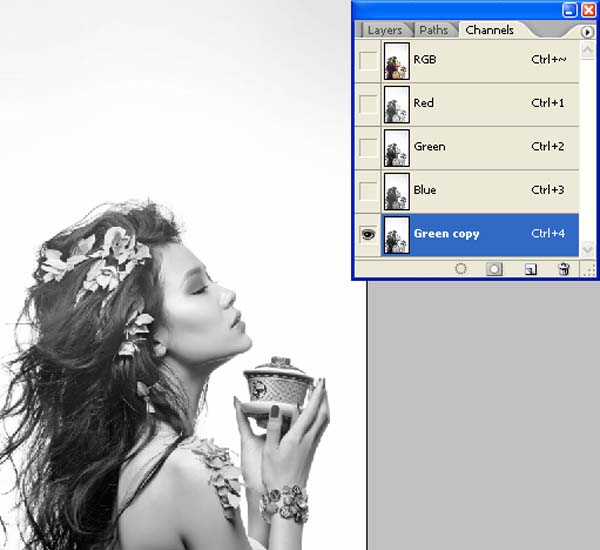
現(xiàn)在打命令/ Ctrl + L鍵訪問級別的對話方塊,并設(shè)置輸入滑塊所示。不出汗了,其余的背景細(xì)節(jié) :
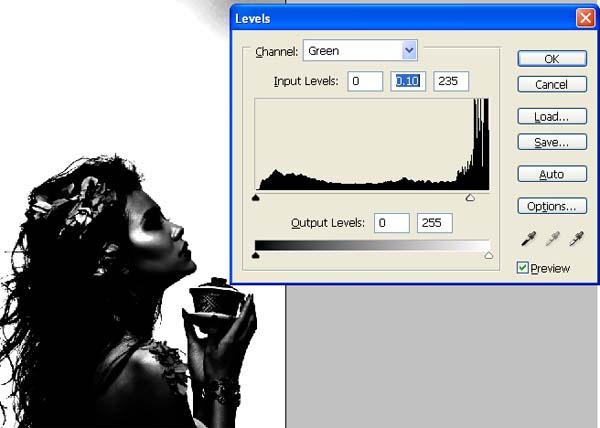
No現(xiàn)在又打命令/ Ctrl + L鍵訪問級別的對話方塊,并設(shè)置輸入滑塊所示.
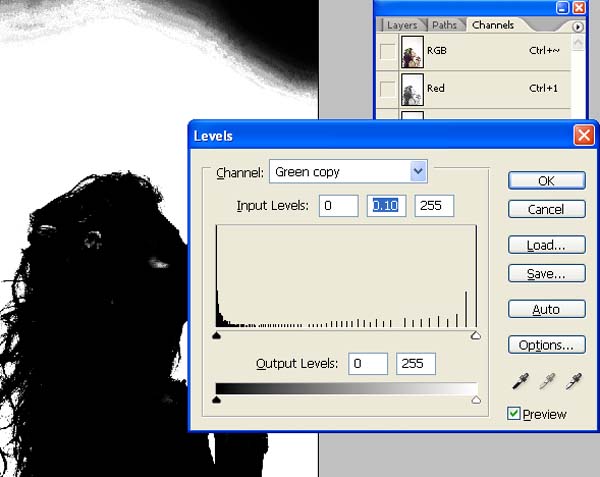
現(xiàn)在激活畫筆工具(b)選擇黑色作為前景色和油漆oner remaning面積 :
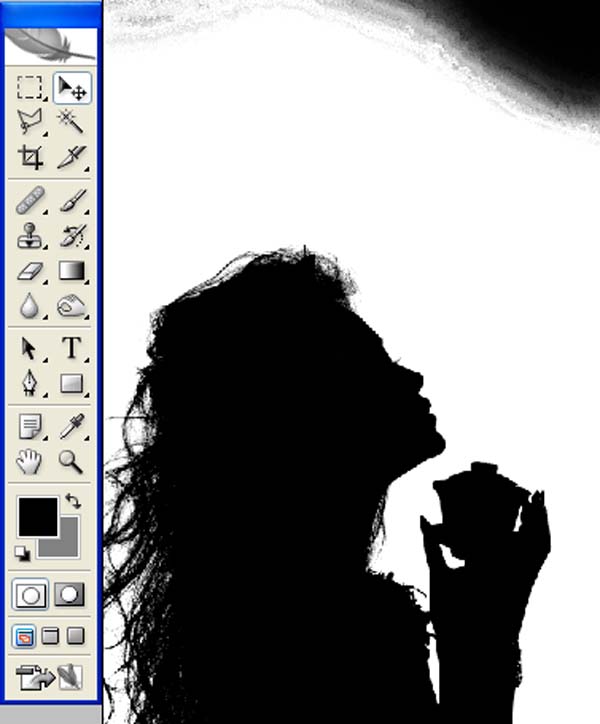
現(xiàn)在載入通道作為選擇:
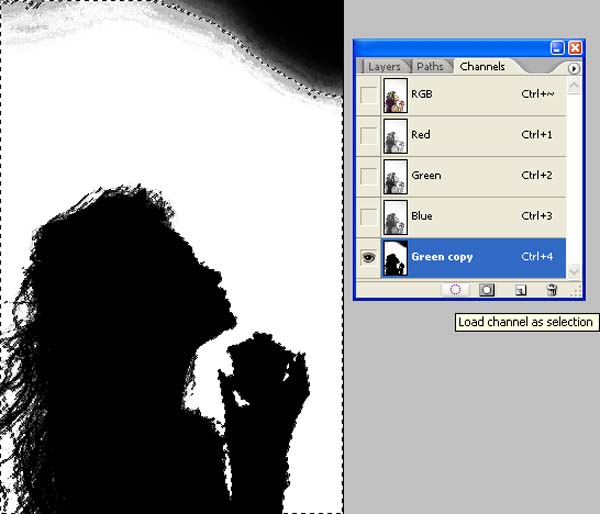
現(xiàn)在反向選擇(Shift + Ctrl + I),然后激活矢量蒙版 .
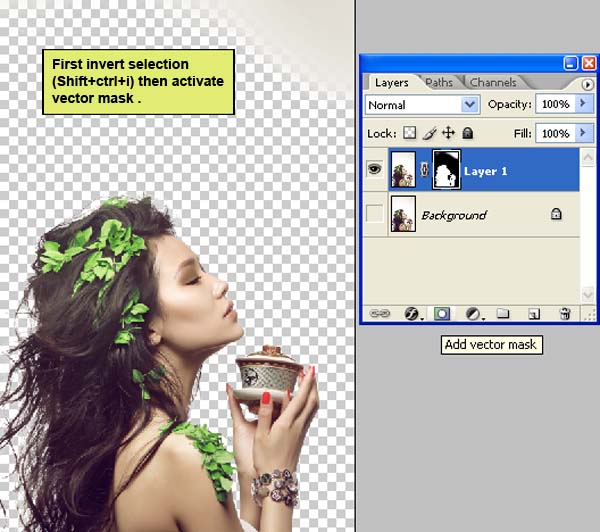
激活任何選擇工具,然后點(diǎn)擊“調(diào)整邊緣”按鈕,在選項(xiàng)欄中。
從“查看”下拉菜單中的“圖層(L),在下一個(gè)窗口中選擇,然后檢查智能半徑按鈕,并設(shè)置半徑場2.5像素。現(xiàn)在激活的凈化顏色“選項(xiàng),并設(shè)置貨值金額68%,并點(diǎn)擊OK
.
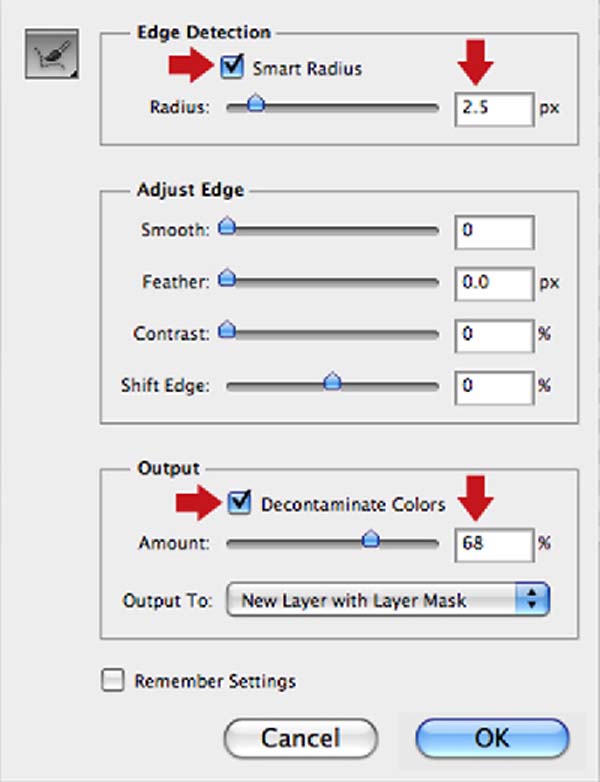
當(dāng)精練邊緣命令已完成,你會發(fā)現(xiàn)出現(xiàn)一個(gè)額外的屏蔽層和原層的知名度關(guān)掉。現(xiàn)在可以在調(diào)色板腳下的垃圾桶圖標(biāo)拖入面具,以下對話方塊,點(diǎn)擊Apply按鈕
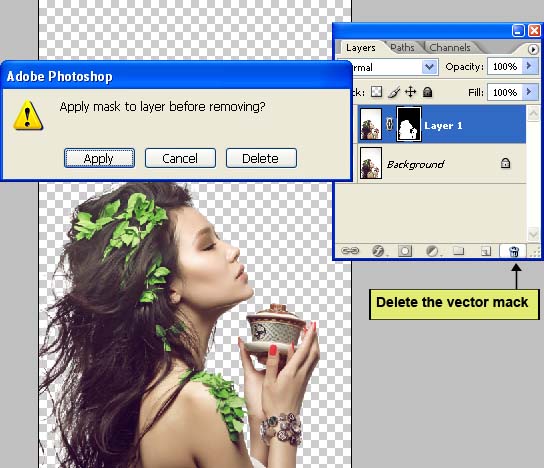
拖到你的工作文件的女孩,結(jié)果應(yīng)該是類似的

Step 4
現(xiàn)在激活的rectungular的選框工具(M),使周圍的女孩的底部selction.

現(xiàn)在按Ctrl + T激活變換工具并拖動紅色箭頭的方向包圍廣場.

添加矢量蒙版到姑娘層.

現(xiàn)在,激活畫筆工具(B),打開刷集“15垃圾PS畫筆”Sarytah。加載它們,只需右鍵點(diǎn)擊畫布上通過任何層,然后單擊下拉按鈕,如下圖所示:
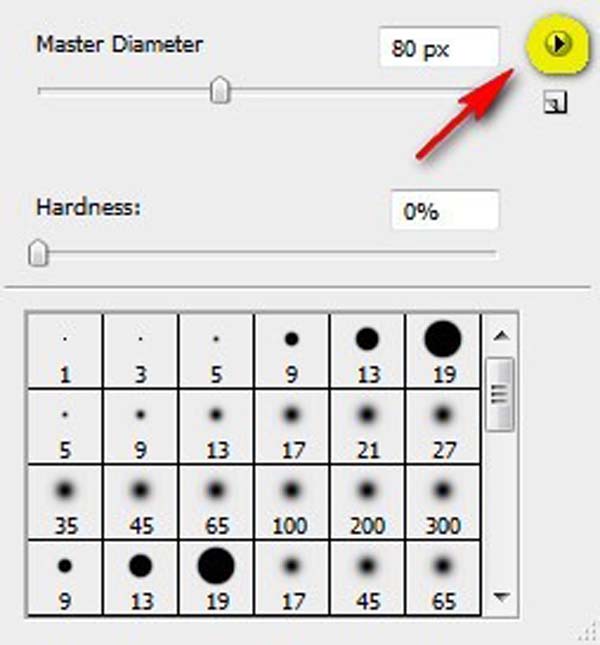
這將促使上下文菜單彈出,一旦你看到,只要按一下負(fù)載刷.
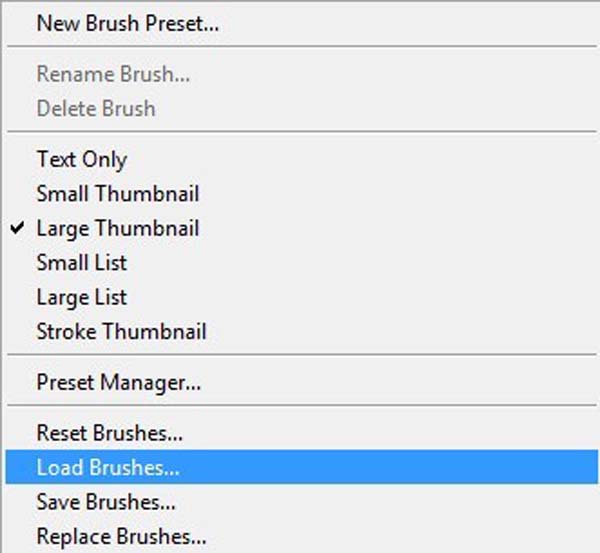
現(xiàn)在,您將被提示到這個(gè)目錄:Adobe公司的Photoshop>預(yù)置>畫筆,所以一定要確保你已經(jīng)把這個(gè)文件夾內(nèi)的刷子。現(xiàn)在找到的刷集,然后單擊確定。右鍵單擊畫布上再次使用您的畫筆工具(B),現(xiàn)在你會發(fā)現(xiàn),你有閃電刷。現(xiàn)在,讓我們選擇了畫筆,開始畫了女孩的下部。見如下:

結(jié)果應(yīng)該與此類似:

Step 5
現(xiàn)在,讓我們在Photoshop中打開水彩33。我們將使用這張圖片的紋理,所以我們需要把它轉(zhuǎn)移到我們的主畫布.
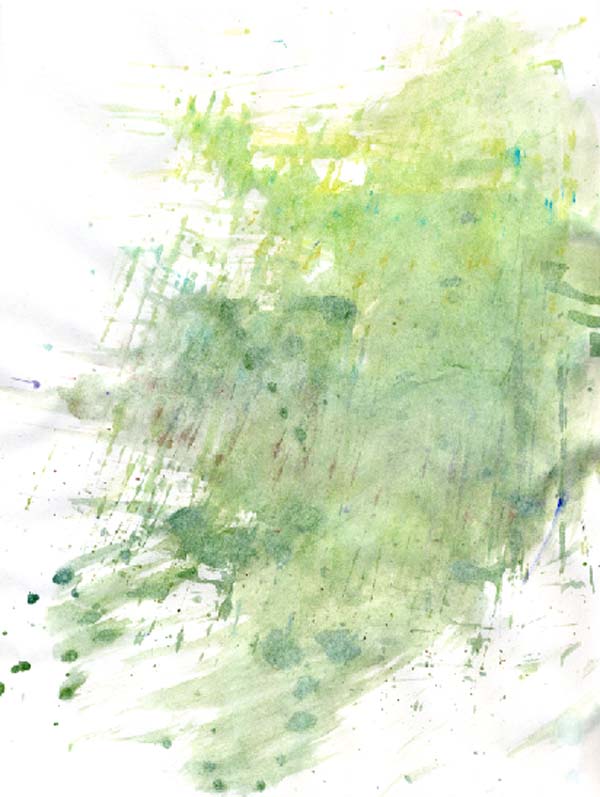
點(diǎn)擊水彩33按下V激活移動工具。左鍵單擊圖像,圖像拖動到主畫布和改變圖層名稱“紋理1

現(xiàn)在,改變圖層模式為 "Multiply" :

現(xiàn)在再次選擇畫筆和激活矢量蒙版,并開始畫周圍的紋理。見如下:

結(jié)果應(yīng)該與此類似:

現(xiàn)在從圖層調(diào)板底部的創(chuàng)建新的色彩平衡調(diào)整層。按Alt +之間的2層(紋理1層和色彩平衡)左擊,使口罩。
當(dāng)打開“色彩平衡”框中,輸入以下內(nèi)容
:
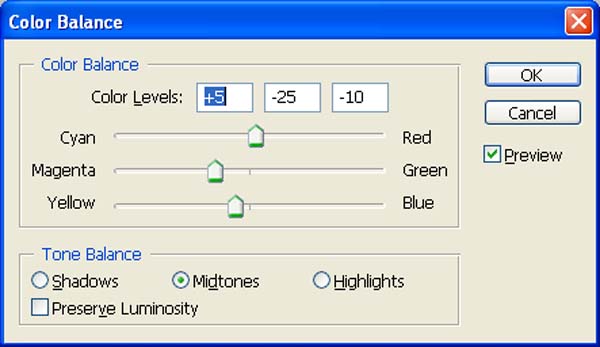
結(jié)果應(yīng)該與此類似:

Step 6
現(xiàn)在,讓我們打開Photoshop中的藍(lán)色鉆石2。我們將使用從這張圖片蒂蒙德所以我們需要把它轉(zhuǎn)移到我們的主畫布

激活WEND神奇的工具,點(diǎn)擊畫布上的白色部分,然后反選(Ctrl + Shift + I),然后移動到主畫布.

下一步,激活變換工具(Ctrl / Cmd的+ T),然后而“蒂蒙德”圖層被選中,然后調(diào)整為如下所示:

現(xiàn)在,讓我們的工作,在它的影子,所以激活一個(gè)新層,并將其命名為“陰影”,然后選擇以下雕琢的鉆石,并用黑色填充它.
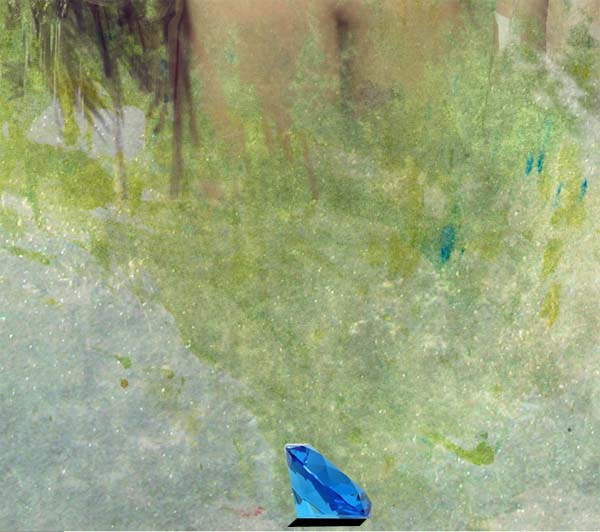
然后轉(zhuǎn)到篩選器>模糊>高斯blur.When打開“高斯模糊”框中,輸入以下內(nèi)容:
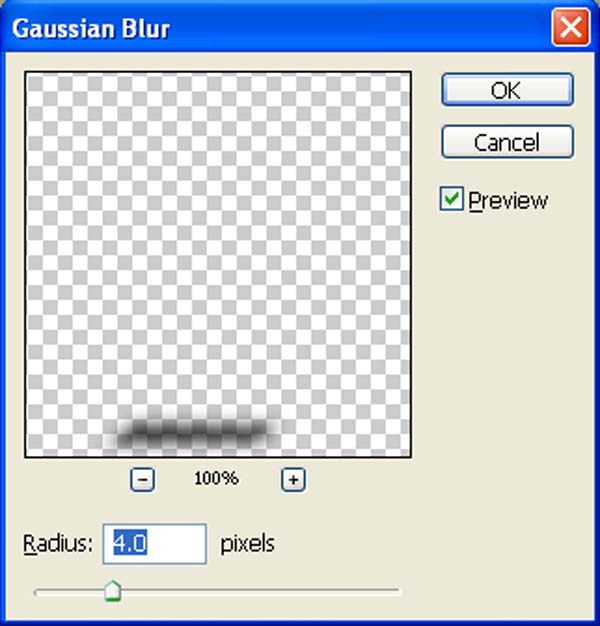
不透明度降低到 85%.

結(jié)果應(yīng)該與此類似:

Step 7
現(xiàn)在,讓我們的畫一些抽象的形狀,以便啟動一個(gè)新層,并將其命名為“藍(lán)色的形狀”,然后激活鋼筆工具,繪制一些隨機(jī)的形狀,然后激活漸變工具,并填寫在我們的形狀漸變顏色.
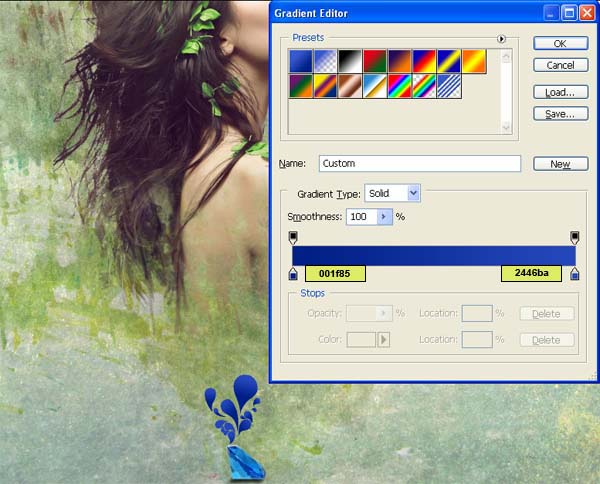
啟動一個(gè)新的圖層并命名為“粉紅色的形狀”,然后激活鋼筆工具,繪制一些隨機(jī)的形狀,然后激活漸變工具,并填寫在我們的形狀漸變顏色.
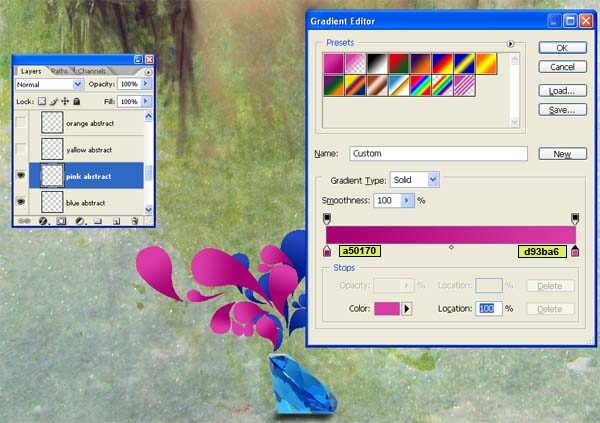
啟動一個(gè)新的圖層并命名為“黃的形狀”,然后激活鋼筆工具,繪制一些隨機(jī)的形狀,然后激活漸變工具,并在我們shapes.Reduce不透明的漸變顏色填充65%.
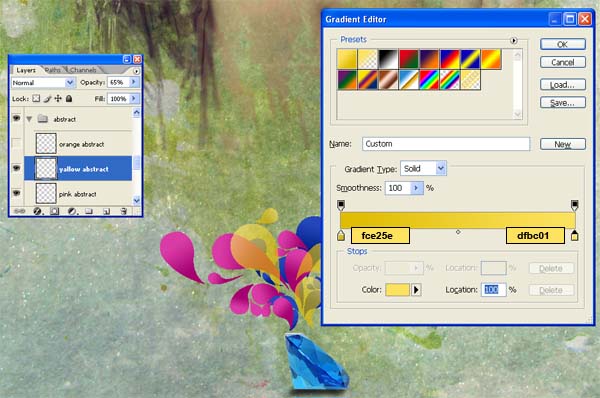
激活一個(gè)新層,命名為“橙色的形狀”,然后激活鋼筆工具,繪制一些隨機(jī)的形狀,然后激活漸變工具,并填寫在我們的形狀漸變顏色.
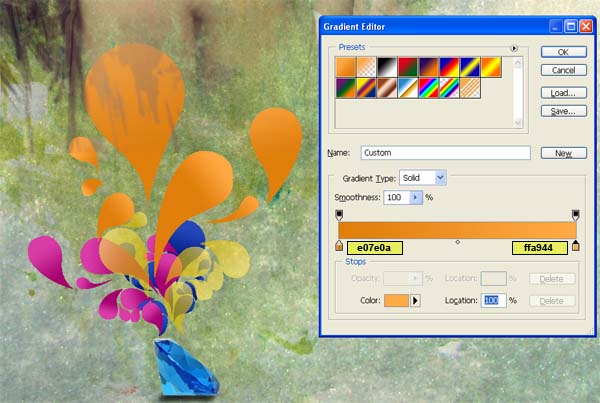
結(jié)果應(yīng)該與此類似:

Step 8
現(xiàn)在回去女孩層和圖層調(diào)板底部的創(chuàng)建新的曲線調(diào)整層。
當(dāng)曲線“對話框打開,輸入以下內(nèi)容
:
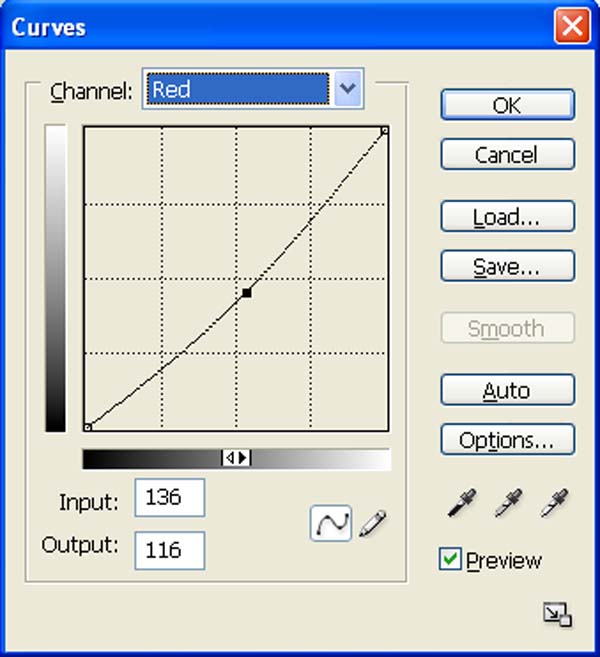
按Alt + 2層(女孩層和曲線之間)左擊,使口罩.
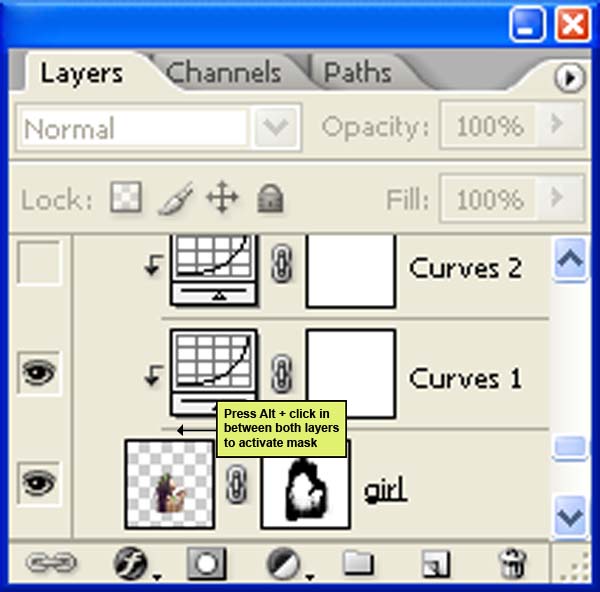
結(jié)果如下:

現(xiàn)在再次創(chuàng)造新的曲線調(diào)整層,從底部層palette.Press ALT +在2層的(女孩層和曲線之間)左擊,使口罩。
當(dāng)曲線“對話框打開,輸入以下內(nèi)容
:
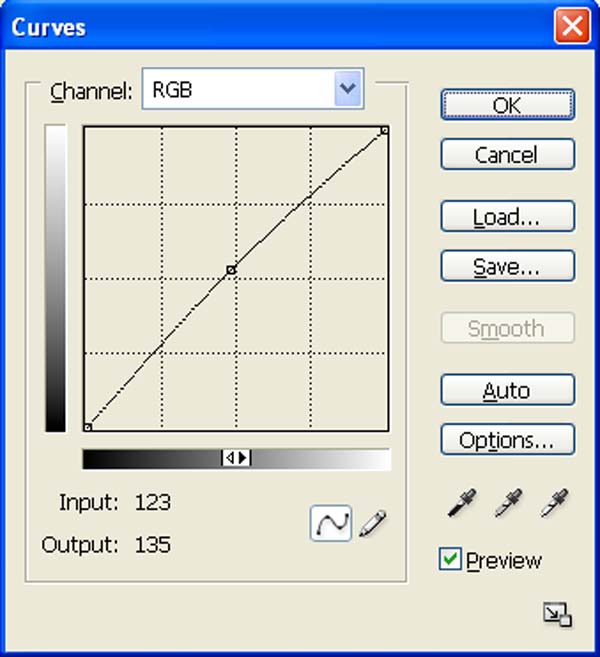
結(jié)果應(yīng)該與此類似:

現(xiàn)在,創(chuàng)建一個(gè)新的色調(diào)/飽和度調(diào)整層,從底部層palette.Press ALT +左擊之間的2層(女孩層和色相/飽和度),使口罩。
當(dāng)色相/飽和度“對話框打開,輸入以下內(nèi)容
:

結(jié)果如下:

Step 9
現(xiàn)在,讓我們做一些鉆石的顏色調(diào)整。現(xiàn)在從圖層調(diào)板底部的創(chuàng)建新的曲線調(diào)整層。按Alt + 2層(女孩層和曲線之間)左擊,使口罩。
當(dāng)曲線“對話框打開,輸入以下內(nèi)容
:
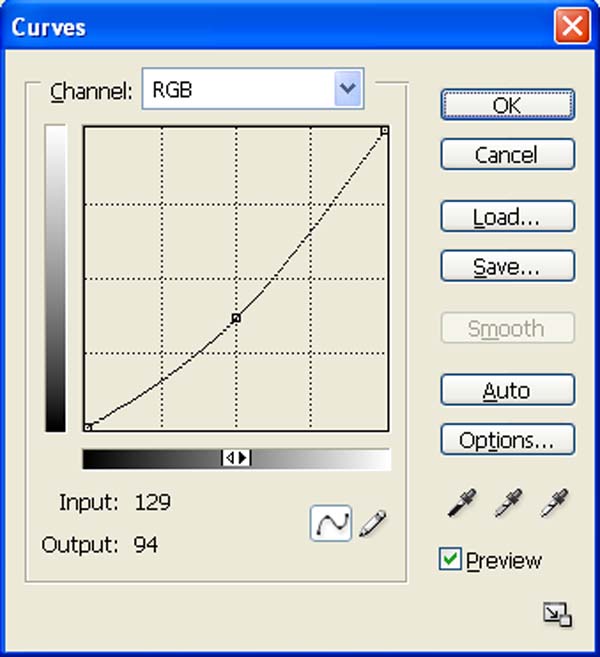
結(jié)果如下:

Step 10
現(xiàn)在,讓我們打開矢量線描花卉圖案在Photoshop。我們將使用從這張圖片的載體,所以我們需要把它轉(zhuǎn)移到我們的主畫布。
點(diǎn)擊矢量線描花卉圖案,然后激活選框工具,使周圍的矢量圖像的選擇,然后按下V激活移動工具。左鍵單擊圖像,圖像拖動到主畫布和改變圖層名稱為“矢量回1
?.
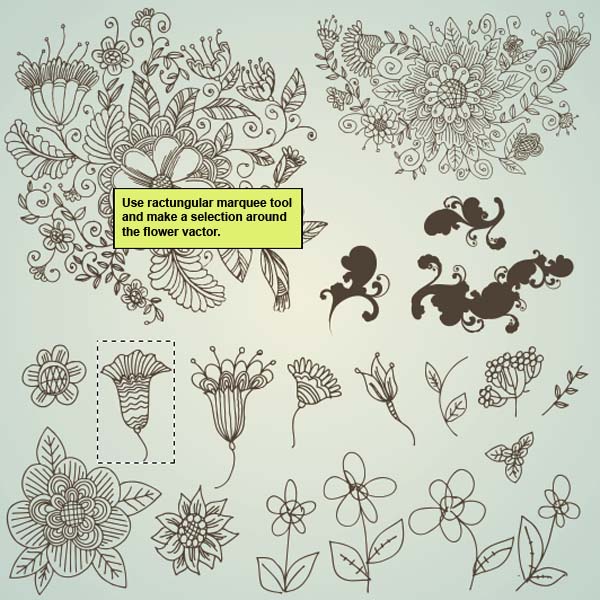
改變圖層模式為“變暗” :

現(xiàn)在從圖層調(diào)板底部的創(chuàng)建新的色階調(diào)整層。按Alt +在2層的(媒介回1層和級別之間)左擊,使口罩。
當(dāng)打開色階調(diào)整框,輸入以下內(nèi)容
:
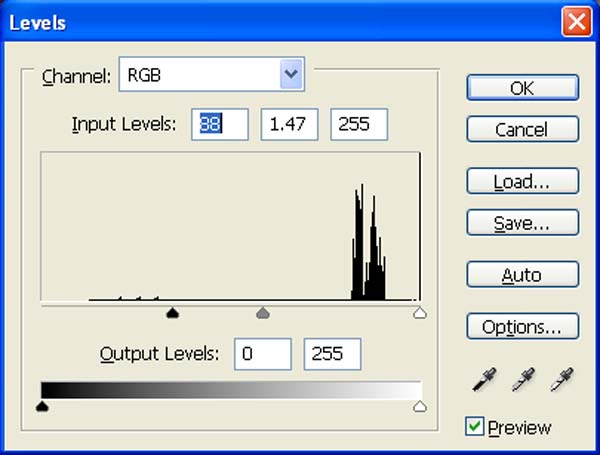
結(jié)果如下:

按照同樣的步驟,并添加一些更多的矢量。見如下:

選擇所有矢量的背面層,使他們一組(CTRL + G),然后降低不透明度為80%.
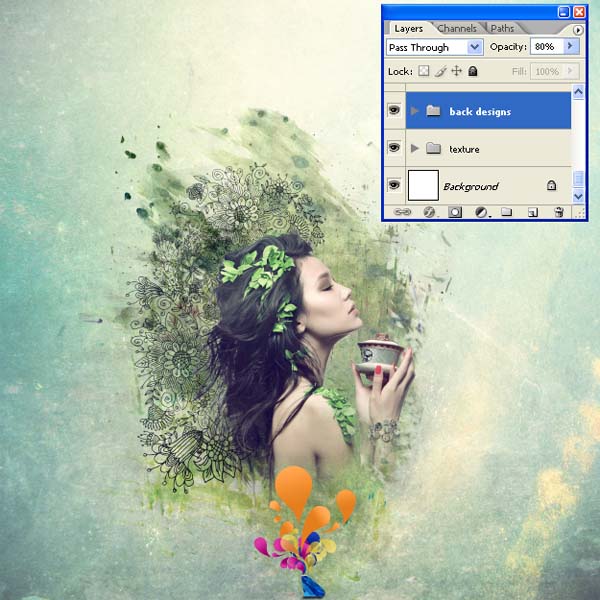
Step 11
現(xiàn)在,讓我們打開矢量線描花卉圖案在Photoshop。我們將使用從這張圖片的載體,所以我們需要把它轉(zhuǎn)移到我們的主畫布.

現(xiàn)在,去選擇>色彩綠色.然后打開“色彩范圍”框中,輸入以下內(nèi)容:
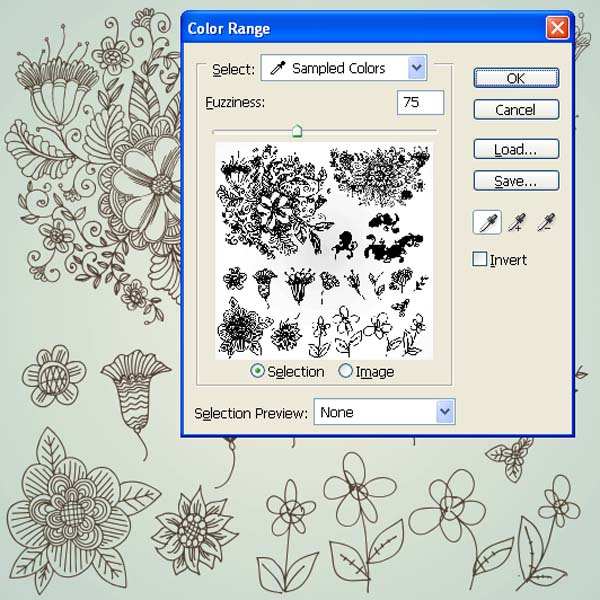
反選(按Ctrl + Shift + I)和復(fù)本 .

結(jié)果應(yīng)該與此類似:

現(xiàn)在,添加一個(gè)新層,并重復(fù)層以下填充白色(#FFFFFF),然后選擇兩個(gè)層次,并把它們合并起來:

Step 12
現(xiàn)在激活選框工具,使周圍載體的選擇和拖動圖像到主畫布和改變層的名稱為“白色花”

添加矢量蒙版的圖像。
現(xiàn)在激活畫筆工具(B)與現(xiàn)在,讓我們這些設(shè)置的刪除:
畫筆大小:200像素
硬度:0%
不透明度:40%
流量:100%
顏色:#000000
現(xiàn)在畫在突出顯示的區(qū)域
.
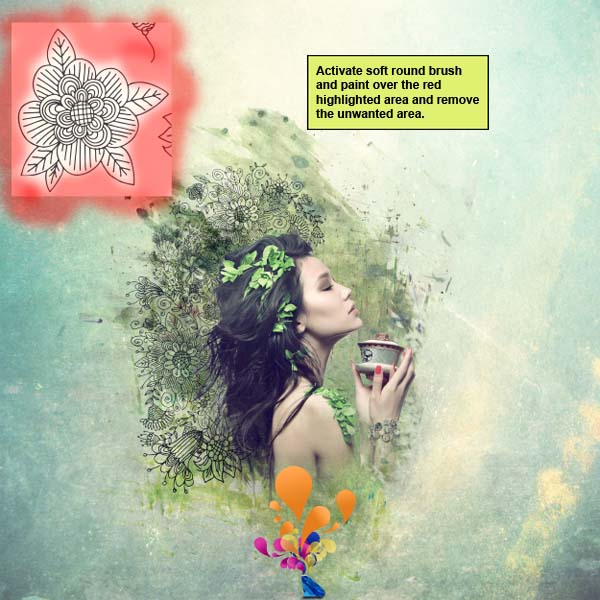
下一步,激活變換工具(Ctrl / Cmd的+ T),然后“白色花”層被選中,然后調(diào)整其大小如下所示:

Step 13
再按照前面的步驟,我們已經(jīng)使用,使“白色花”和我們的主畫布上拖動一個(gè)矢量,將其命名為“顏色矢量”

立即激活魔術(shù)WEND工具,并選擇白色花的所有地區(qū)看到如下 :
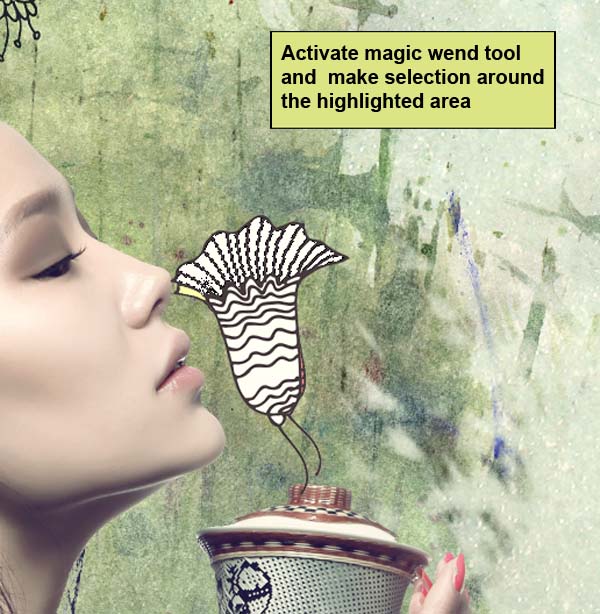
然后填寫如下看到他們不同的顏色 :

主畫布拖動更多的載體,在其中填充不同的顏色

Step 14
現(xiàn)在,讓我們打開水彩套裝| Photoshop中的第2卷。我們將使用水彩的質(zhì)感,從這張圖片,所以我們需要把它轉(zhuǎn)移到我們的主畫布.

點(diǎn)擊水彩包|第2卷,按V激活移動工具。左鍵單擊圖像,圖像拖動到主畫布和改變圖層名稱以“水的顏色紋理1?.

改變圖層模式為 "Multiply" :

Step 15
現(xiàn)在,讓我們打開水彩套裝| Photoshop中的第2卷。我們將使用水彩的質(zhì)感,從這張圖片,所以我們需要把它轉(zhuǎn)移到我們的主畫布.
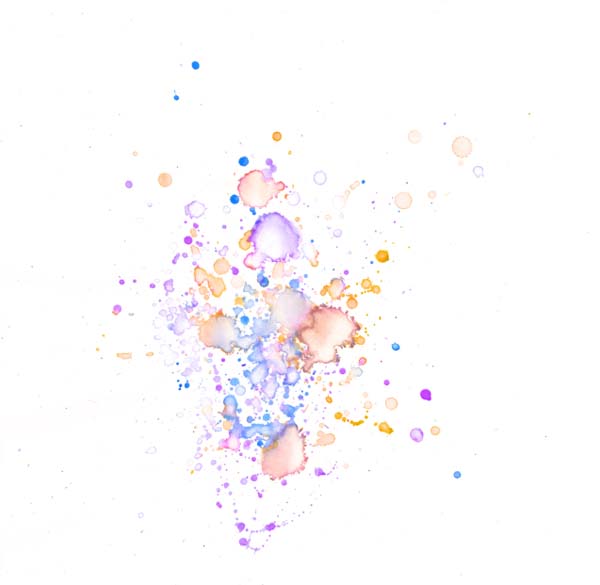
點(diǎn)擊水彩包|第2卷,按V激活移動工具。左鍵單擊圖像,圖像拖動到主畫布和改變圖層名稱以“水的顏色紋理2?.

改變圖層模式為 "Multiply" :
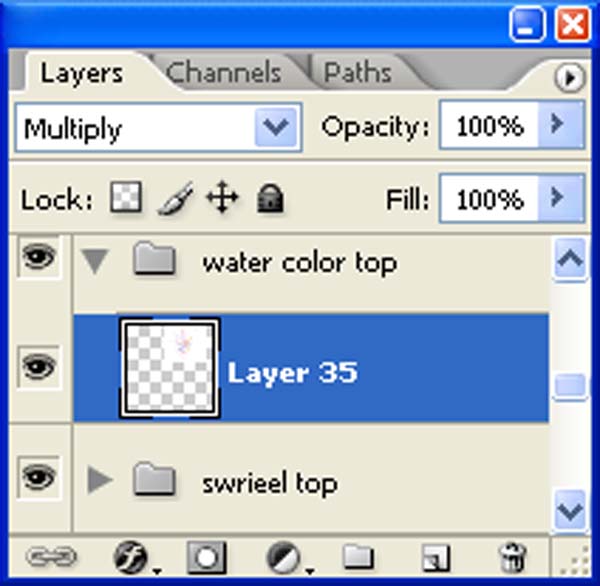
結(jié)果應(yīng)該與此類似:

Step 16
我愛向量圖,所以我決定為我做的,所以我要畫一個(gè)蜂鳥。首先,我們需要參考圖像,所以我用這個(gè)。然后激活畫筆工具,并開始借鑒各地的鳥.
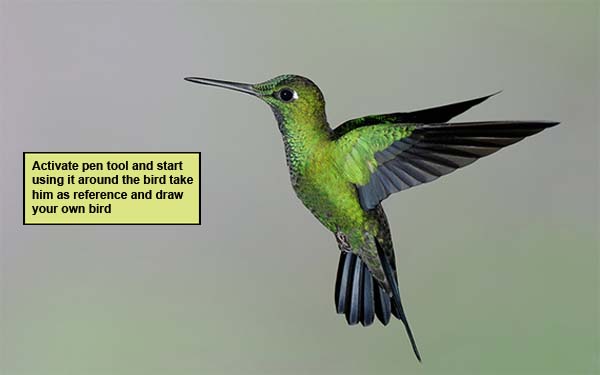
當(dāng)你完成繪圖選擇一個(gè)大小為3硬刷,然后重新選擇鋼筆工具,使右擊并選擇“描邊路徑” .
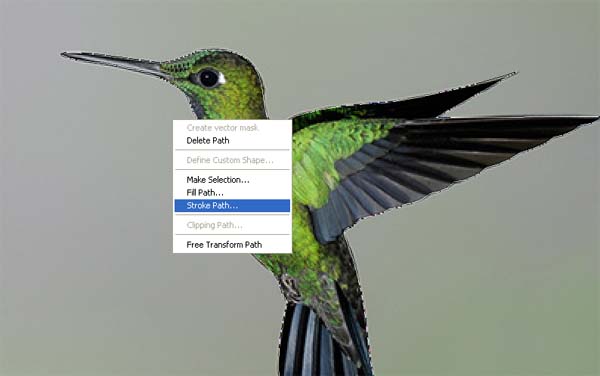
當(dāng)打開“描邊路徑”框中,輸入以下內(nèi)容:
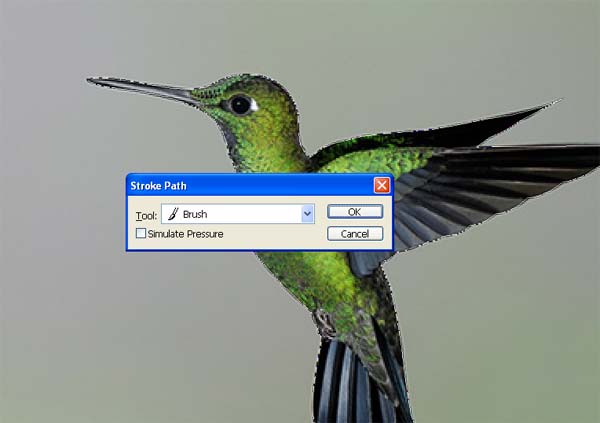
再次使一個(gè)右擊鋼筆工具,并選擇“刪除路徑”
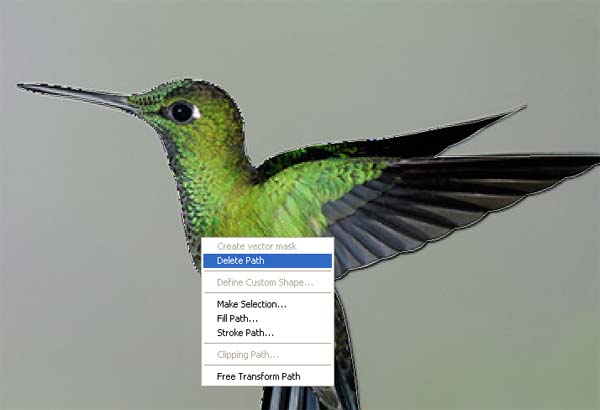
現(xiàn)在,中風(fēng)層下添加一個(gè)新層,用白色填充它和合并兩個(gè)層,然后拖動到主畫布鳥.

Step 17
現(xiàn)在,讓我們打開水彩套裝| Photoshop中的第2卷。我們將使用水彩的質(zhì)感,從這張圖片,所以我們需要把它轉(zhuǎn)移到我們的主畫布.

點(diǎn)擊水彩包|第2卷,按V激活移動工具。左鍵單擊圖像,圖像拖動到主畫布和改變圖層名稱以“水的顏色紋理3?.

改變圖層模式“乘法”和激活畫筆工具,并添加矢量蒙版擦除不需要的面積.
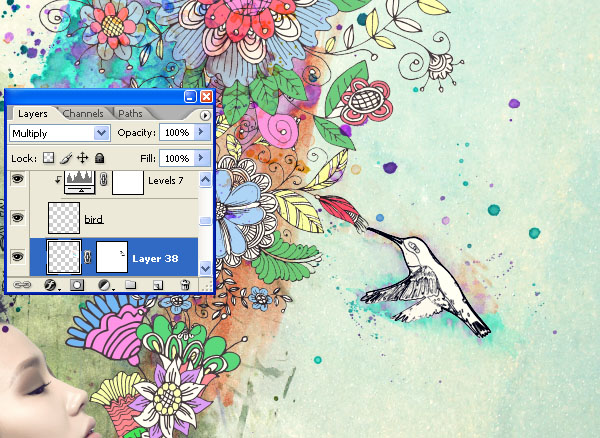
回到鳥層和改變它的圖層模式為 "multiply" .
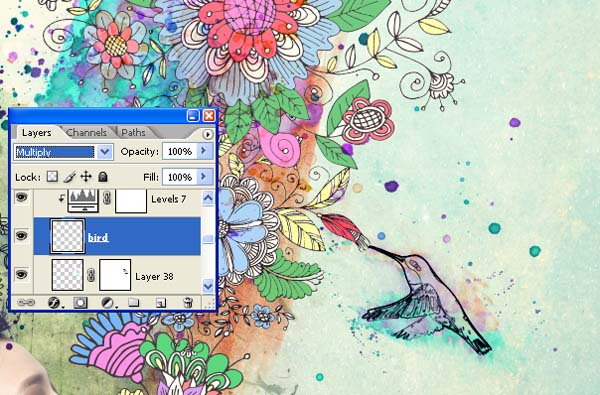
結(jié)果如下:

Step 18
現(xiàn)在激活鋼筆工具,使附近面對右鍵,選擇描邊路徑 : .

當(dāng)打開“描邊路徑”框中,輸入以下內(nèi)容:.
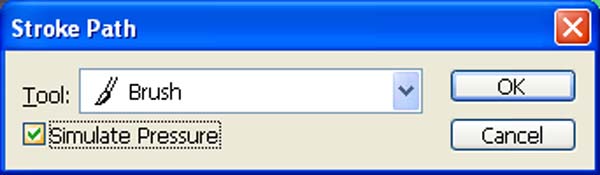
現(xiàn)在再次右擊并選擇“刪除路徑 :.
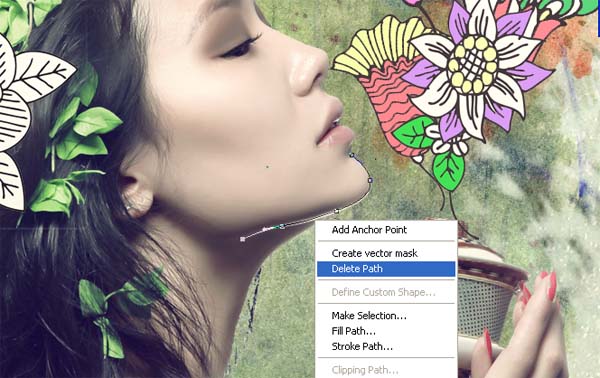
結(jié)果如下..

添加一些更多的 .

Step 19
在這一步,我們將學(xué)習(xí)如何創(chuàng)建一個(gè)小插曲,這將有助于提高我們的主題上的焦點(diǎn)。
首先制作一個(gè)新的圖層并命名為“暗角”。
現(xiàn)在轉(zhuǎn)到濾鏡> Distrot>鏡頭校正。
然后設(shè)置以下設(shè)置:
金額:-100
中點(diǎn):50%
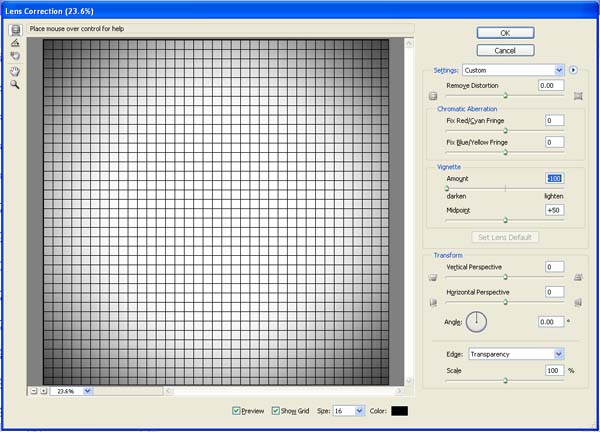
現(xiàn)在只是改變圖層模式為“乘以”和改變opecity 50%.
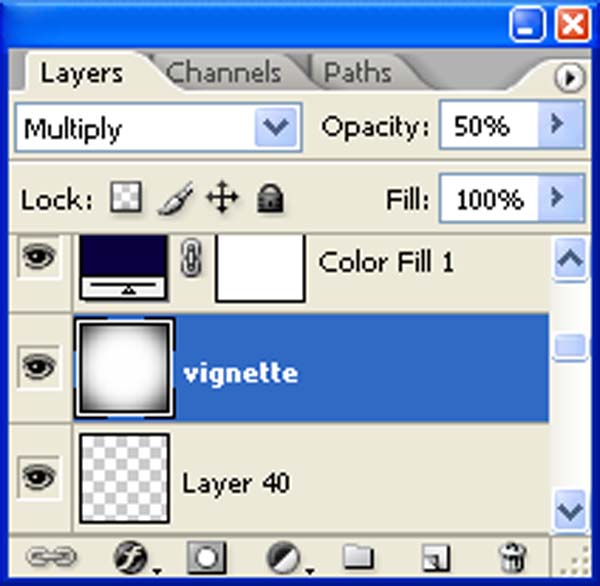
如下效果:
Step 20
現(xiàn)在創(chuàng)建一個(gè)新圖層面板的底部純色調(diào)整層。
純色調(diào)整圖層對話框打開時(shí),輸入以下內(nèi)容
:
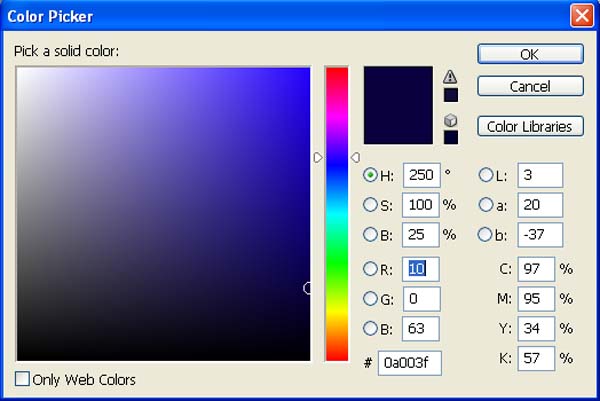
改變圖層模式為“排除”和減少“25%的不透明度 :

現(xiàn)在創(chuàng)建一個(gè)新的色彩平衡調(diào)整圖層,圖層面板的底部。
當(dāng)色彩平衡調(diào)整圖層對話框打開,輸入以下內(nèi)容
:
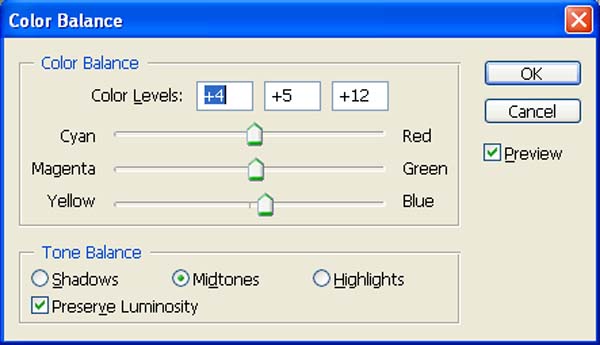
The result should be similar to this:.

現(xiàn)在創(chuàng)建一個(gè)新的色彩平衡調(diào)整圖層,圖層面板的底部。
當(dāng)色彩平衡調(diào)整圖層對話框打開,輸入以下內(nèi)容
:
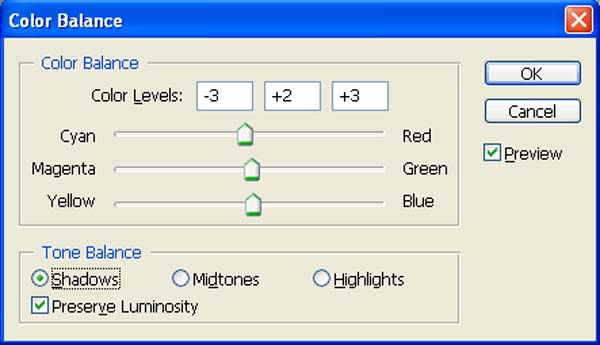
The result should be similar to this:.

現(xiàn)在創(chuàng)建一個(gè)新的色彩平衡調(diào)整圖層,圖層面板的底部。
當(dāng)色彩平衡調(diào)整圖層對話框打開,輸入以下內(nèi)容
:

The result should be similar to this:.

No現(xiàn)在創(chuàng)建一個(gè)新的漸變映射調(diào)整圖層,圖層面板的底部。
當(dāng)漸變映射調(diào)整圖層對話框打開,輸入以下內(nèi)容
:
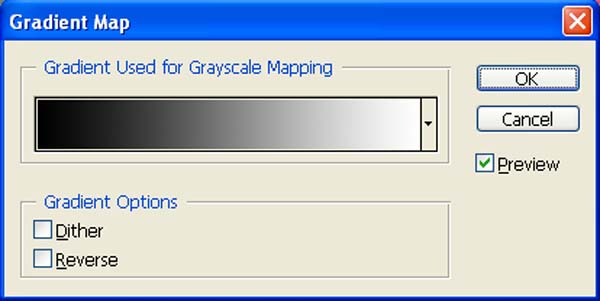
最終效果:.

VIA: http://www.webdesign.org/photoshop/photo-editing/learn-how-to-design-a-charming-collage-composition.21838.html#ixzz22Lt1aRJb
相關(guān)推薦
相關(guān)下載
熱門閱覽
最新排行
- 1室內(nèi)人像,室內(nèi)情緒人像還能這樣調(diào)
- 2黑金風(fēng)格,打造炫酷城市黑金效果
- 3人物磨皮,用高低頻給人物進(jìn)行磨皮
- 4復(fù)古色調(diào),王家衛(wèi)式的港風(fēng)人物調(diào)色效果
- 5海報(bào)制作,制作炫酷的人物海報(bào)
- 6海報(bào)制作,制作時(shí)尚感十足的人物海報(bào)
- 7創(chuàng)意海報(bào),制作抽象的森林海報(bào)
- 8海報(bào)制作,制作超有氛圍感的黑幫人物海報(bào)
- 9碎片效果,制作文字消散創(chuàng)意海報(bào)
- 10人物海報(bào),制作漸變效果的人物封面海報(bào)
- 11文字人像,學(xué)習(xí)PS之人像文字海報(bào)制作
- 12噪點(diǎn)插畫,制作迷宮噪點(diǎn)插畫

網(wǎng)友評論